- Windows XP Service Pack 2またはService Pack 3が適用されているかどうかがわからない場合は、次のQ&Aをご覧ください。
 [Windows XP] インストールされているService Packのバージョンを確認する方法を教えてください。
[Windows XP] インストールされているService Packのバージョンを確認する方法を教えてください。 - Windows XPのファイアウォール機能には、ウイルスやスパイウェアなどの悪意のあるソフトウェアを検出し、駆除する機能はありません。
検出し、駆除する場合は、ウイルス対策ソフトを使用します。
Q&Aナンバー【4006-6471】更新日:2018年8月11日
このページをブックマークする(ログイン中のみ利用可)
[Windows XP] Windowsのファイアウォールを有効または無効にする方法を教えてください。
| 対象機種 | すべて |
|---|---|
| 対象OS |
|
 質問
質問
 回答
回答
コントロールパネルや、インターネットの接続アイコンから、Windowsのファイアウォールを有効または無効に設定します。
Windows XPには、パソコンを守るためのファイアウォール機能があります。
ファイアウォールは、ハッカーまたは悪意のあるソフトウェア(ワームなど)がネットワークやインターネットを経由してパソコンにアクセスするのを防ぐために役立ちます。
Windows XPのファイアウォール機能を設定する場合、Windows XP Service Pack 2またはService Pack 3が適用されているかどうかによって手順が異なります。
Windowsファイアウォールの設定方法は、次のとおりです。
次の場合に応じた項目を確認してください。
Windows XP Service Pack 2またはService Pack 3の場合
次の手順で、Windowsファイアウォールの設定をします。

お使いの環境によっては、表示される画面が異なります。
- 「スタート」ボタン→「コントロールパネル」の順にクリックします。
- 「コントロールパネル」が表示されます。
「セキュリティセンター」をクリックします。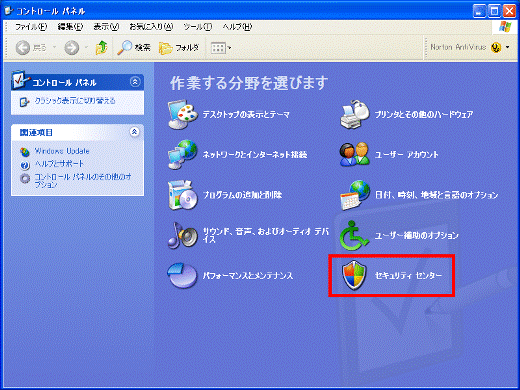 アドバイス
アドバイス「セキュリティセンター」が表示されていない場合は、「Windowsファイアウォール」をクリックし、手順4.へ進みます。
- 「Windows セキュリティセンター」が表示されます。
「Windowsファイアウォール」をクリックします。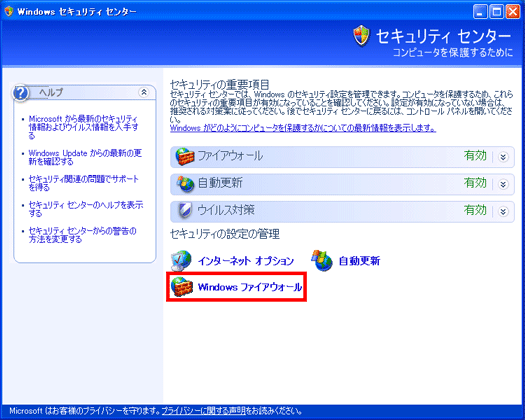
- 「Windows ファイアウォール」が表示されます。
「全般」タブをクリックします。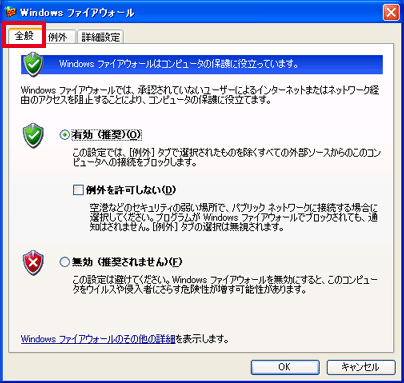
- 有効または、無効に設定します。
- 有効にする場合
「有効(推奨)」をクリックします。アドバイス「例外を許可しない」をクリックし、チェックを付けると、例外として設定してあるアプリケーションの通信もブロックされます。
- 無効にする場合
「無効(推奨されません)」をクリックします。
アドバイスセキュリティ対策ソフトのファイアウォール機能を使用していない場合は、ネットワークからの不正なアクセスをブロックするため、「有効(推奨)」をクリックしてください。
- 有効にする場合
- 「OK」ボタンをクリックします。
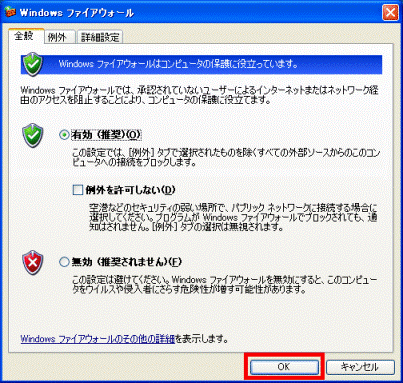
- 「×」ボタンをクリックし、「Windows セキュリティセンター」を閉じます。
- 「×」ボタンをクリックし、「コントロールパネル」を閉じます。
リカバリ直後は、ファイアウォールの設定内容も、ご購入時の状態に戻ります。
インターネットに接続する前に、ファイアウォールの設定をあらためて確認してください。
- Windowsファイアウォールでアプリケーションごとやポートごと(例外)の設定をする方法については、次のQ&Aをご覧ください。
 [Windows XP] Windowsファイアウォールで、アプリケーションごとの設定を行う方法を教えてください。
[Windows XP] Windowsファイアウォールで、アプリケーションごとの設定を行う方法を教えてください。 [Windows XP] Windowsファイアウォールで、ポート番号ごとの設定を行う方法を教えてください。
[Windows XP] Windowsファイアウォールで、ポート番号ごとの設定を行う方法を教えてください。 - Windows ファイアウォールを無効にしたら、「コンピュータが危険にさらされている可能性があります。」と表示された場合は、次のQ&Aをご覧ください。
 【Windows XP Service Pack 2】「コンピュータが危険にさらされている可能性があります。」とバルーンが表示されました。「ファイアウォール」について警告された場合の対処方法を教えてください。
【Windows XP Service Pack 2】「コンピュータが危険にさらされている可能性があります。」とバルーンが表示されました。「ファイアウォール」について警告された場合の対処方法を教えてください。
Windows XP Service Pack 2またはService Pack 3ではない場合
次の手順で、インターネット接続ファイアウォールを有効にします。

お使いの環境によっては、表示される画面が異なります。
- 「スタート」ボタン→「コントロールパネル」の順にクリックします。
- 「コントロールパネル」が表示されます。
「ネットワークとインターネット接続」をクリックします。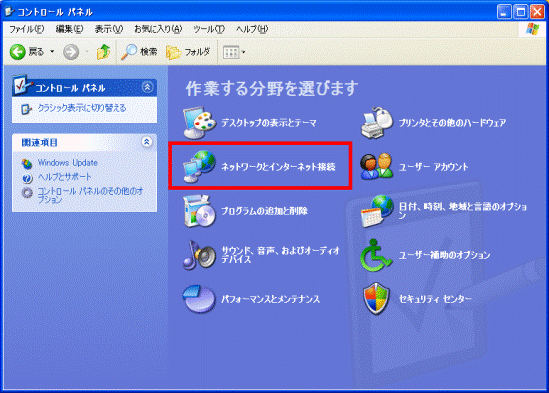 アドバイス
アドバイス「ネットワークとインターネット接続」が表示されていない場合は、「ネットワーク接続」をクリックし、手順4.へ進みます。
- 「ネットワークとインターネット接続」が表示されます。
「ネットワーク接続」をクリックします。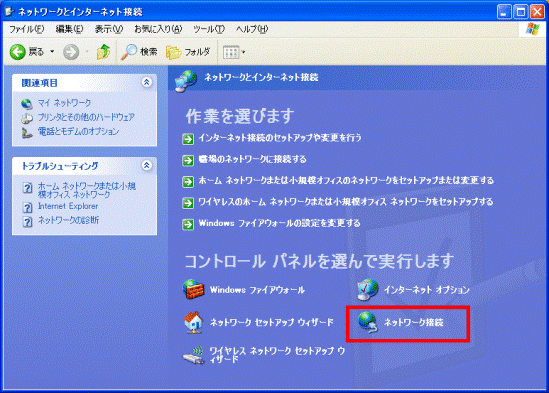
- 「ネットワーク接続」が表示されます。
インターネットの接続に使用している「(お使いの)接続」アイコンを右クリックし、表示されるメニューから「プロパティ」をクリックします。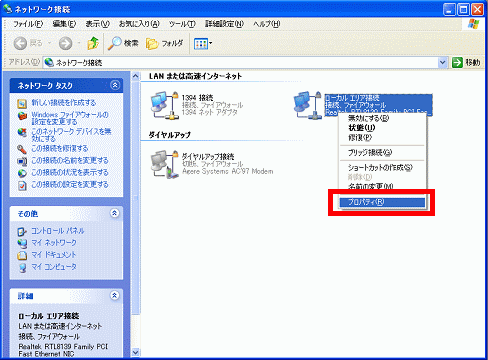 アドバイス
アドバイス一般的に、LANケーブルを接続してインターネットを利用している場合は「ローカルエリア接続」、ワイヤレスLANを使用している場合は「ワイヤレス ネットワーク接続」を使用します。
- 「(お使いの接続)のプロパティ」が表示されます。
「詳細設定」タブをクリックします。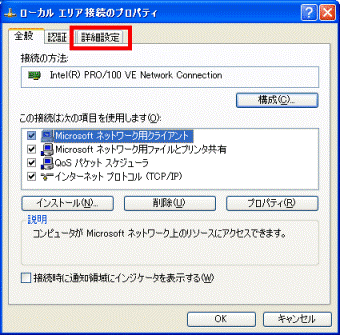
(ローカルエリア接続を選択した例)アドバイス「詳細設定」タブが表示されていない場合は、次のQ&Aをご覧ください。
 [Windows XP]「ローカル エリア接続のプロパティ」の中に「詳細設定」タブが見つかりません。
[Windows XP]「ローカル エリア接続のプロパティ」の中に「詳細設定」タブが見つかりません。 - 有効または、無効に設定します。
- 有効にする場合
「インターネットからこのコンピュータへのアクセスを制限したり防いだりして、コンピュータとネットワークを保護する」をクリックし、チェックを付けます。 - 無効にする場合
「インターネットからこのコンピュータへのアクセスを制限したり防いだりして、コンピュータとネットワークを保護する」をクリックし、チェックを外します。
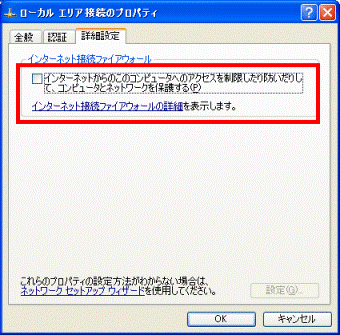 アドバイス
アドバイスセキュリティ対策ソフトのファイアウォール機能を使用していない場合は、ネットワークからの不正なアクセスをブロックするため、「有効」をクリックし、チェックを付けてください。
- 有効にする場合
- 「OK」ボタンをクリックします。
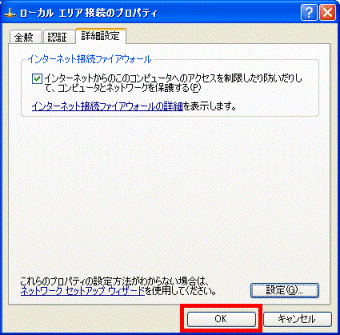
- 「×」ボタンをクリックし、「ネットワーク接続」を閉じます。
リカバリ直後は、ファイアウォールの設定内容も、ご購入時の状態に戻ります。
インターネットに接続する前に、ファイアウォールの設定をあらためて確認してください。



